
たま~~に見るんだよなぁ・・・



どうしました?



ワードプレスのダッシュボードで色が変わってる画面・・・
たま~~に見るんだよなぁ・・・



あぁなるほど。
変えられますからね。
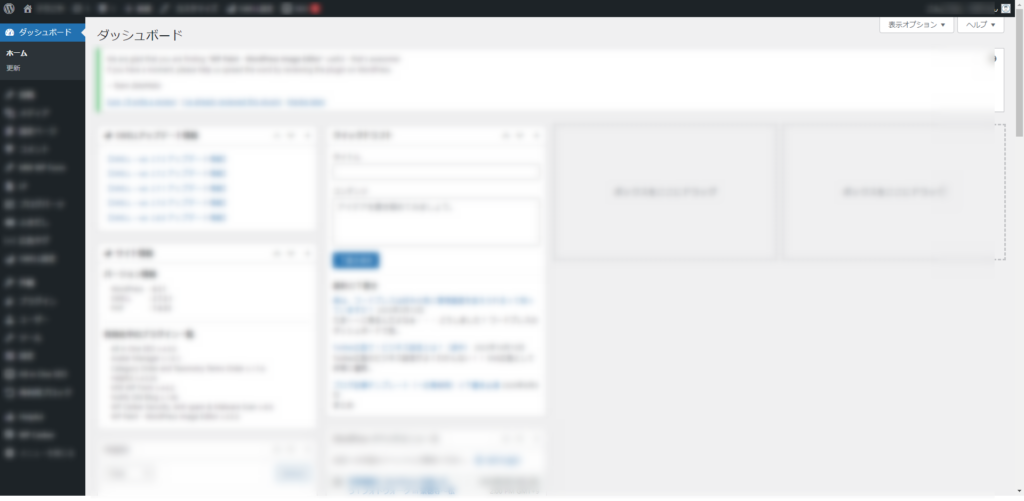
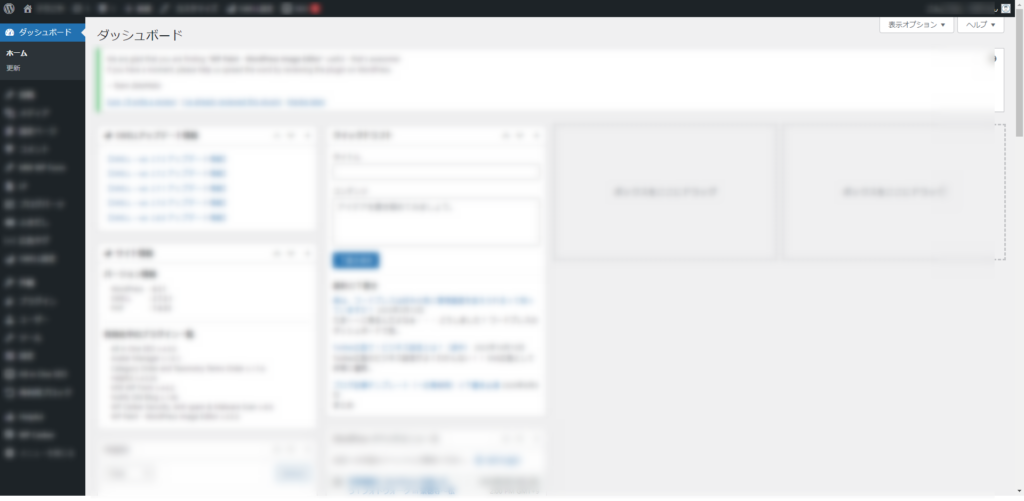



いろ・・・変えたいなぁ~~



・・・



誰か教えてくれないかなぁ~~~~



・・・



・・・(静かに土下座)



では、今回のブログ記事では、
管理画面上の配色の変え方をお教えします♪



皆さんは自尊心を守るためにも素直に質問しましょうね♪
ワードプレスを触っているとたまにダッシュボード内の色が変わっている画面を見ますよね。
最近ではスマートフォンでも、「ライトモード(通常の白背景に黒字)」と「ダークモード(グレー背景に白字)」で使い分けれるものが一般的になってきました。
ワードプレスでも個人好みにカスタマイズができたら、更新も楽しくできそうですよね。今回はそんな、管理画面上の配色の変え方を詳しくご説明していきます。
ワードプレスのダッシュボードにある「ユーザー」で簡単設定♪



実は、ご説明というのは大げさで、
3ステップで簡単に変えれます



へぇーそうなんだ!
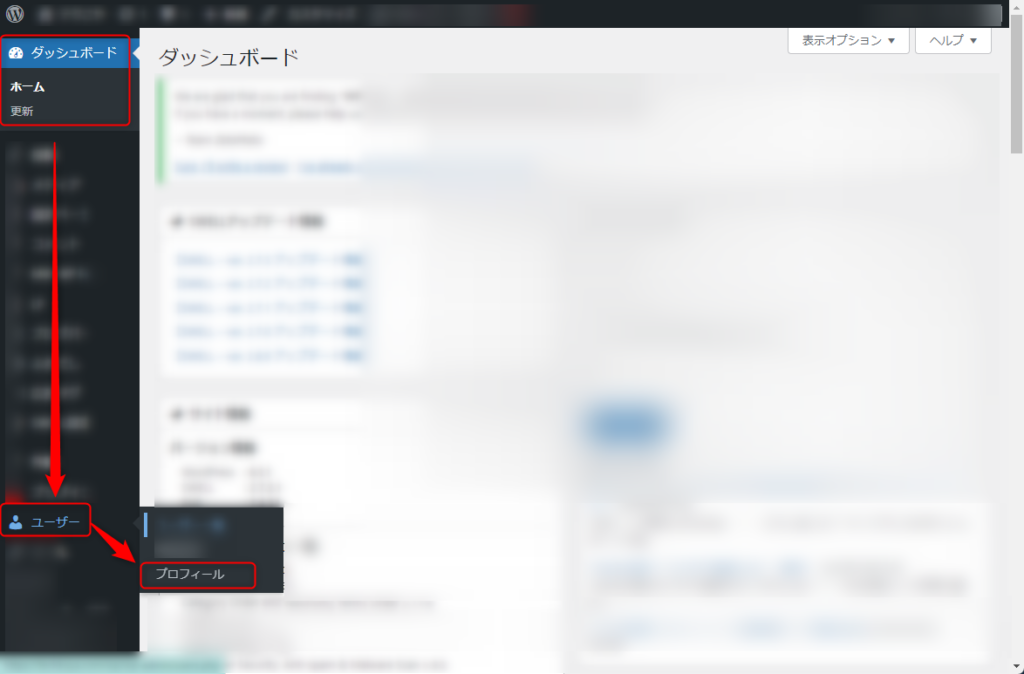
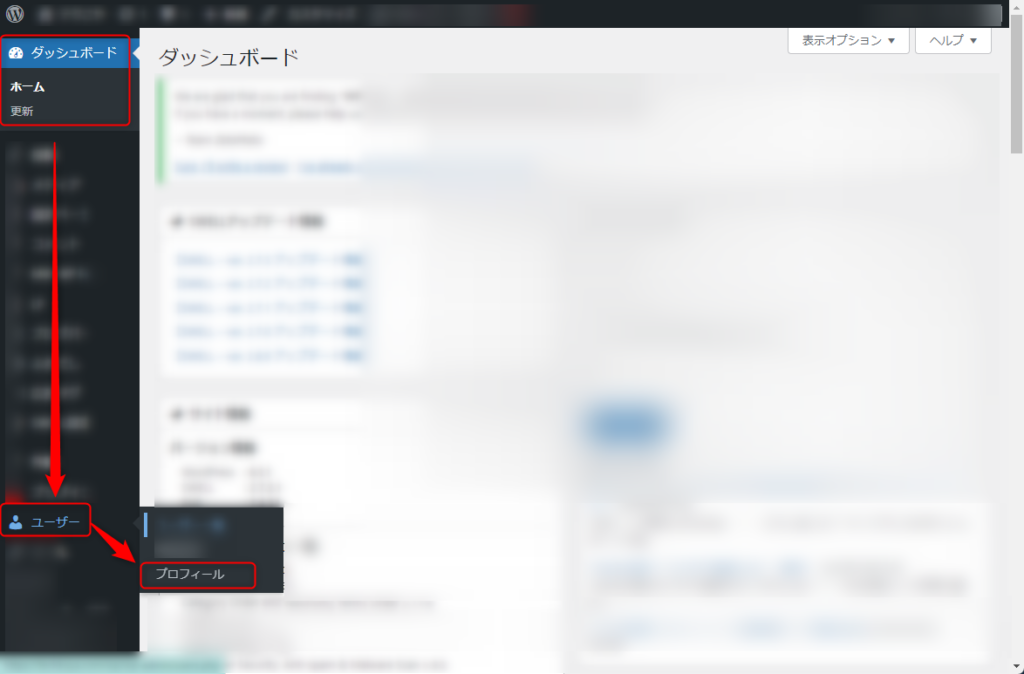
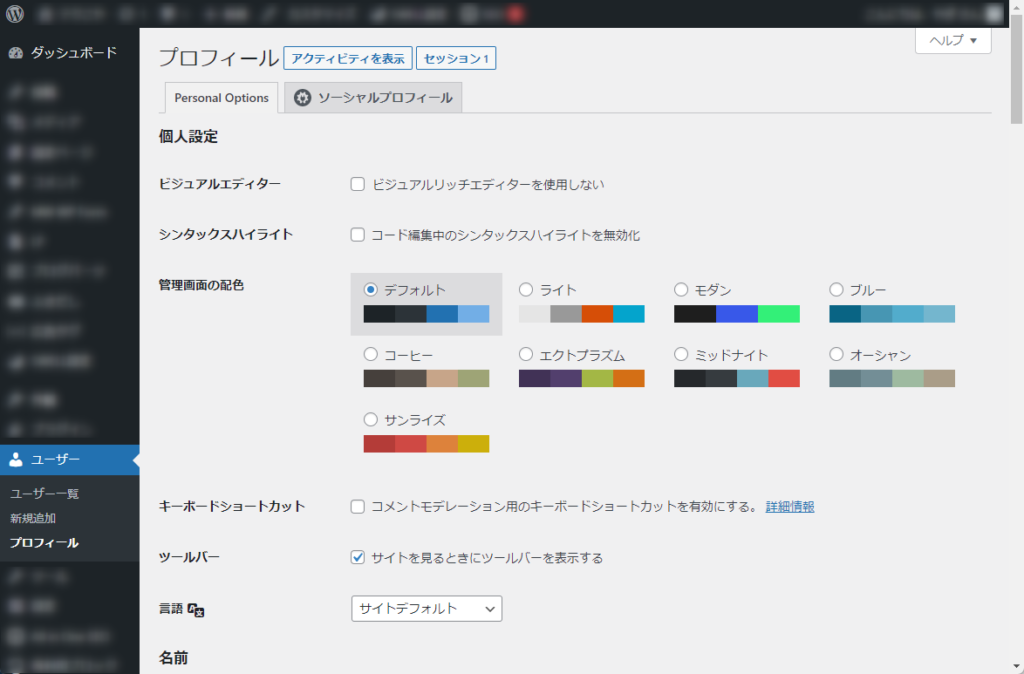
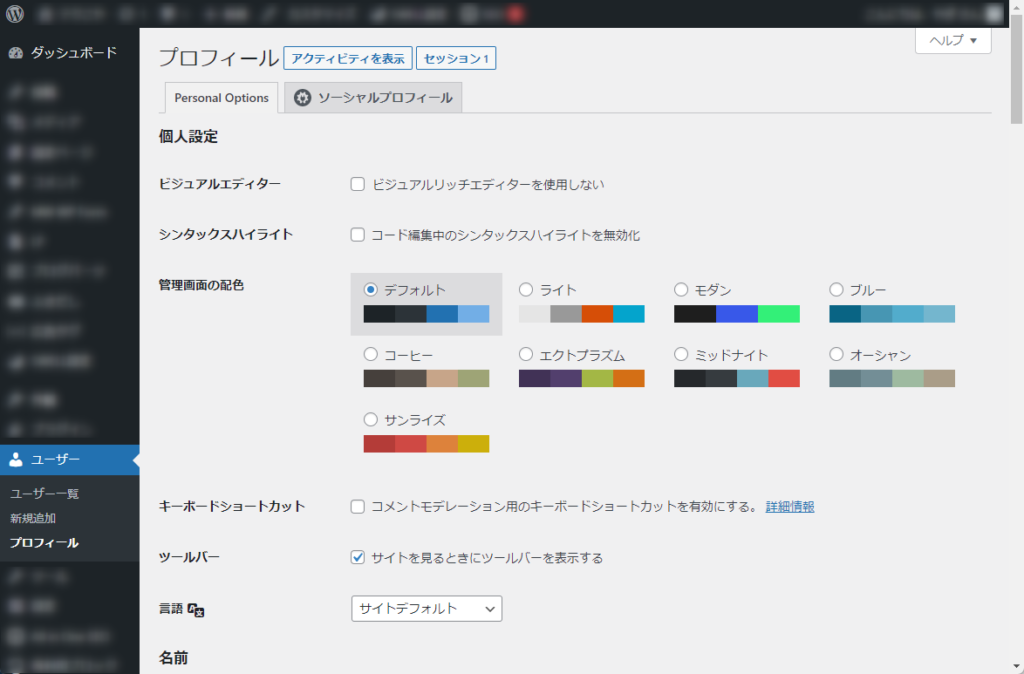
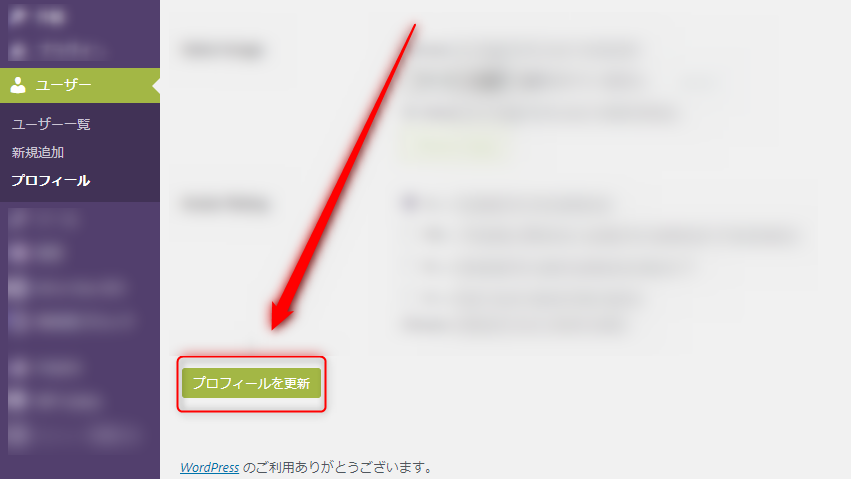
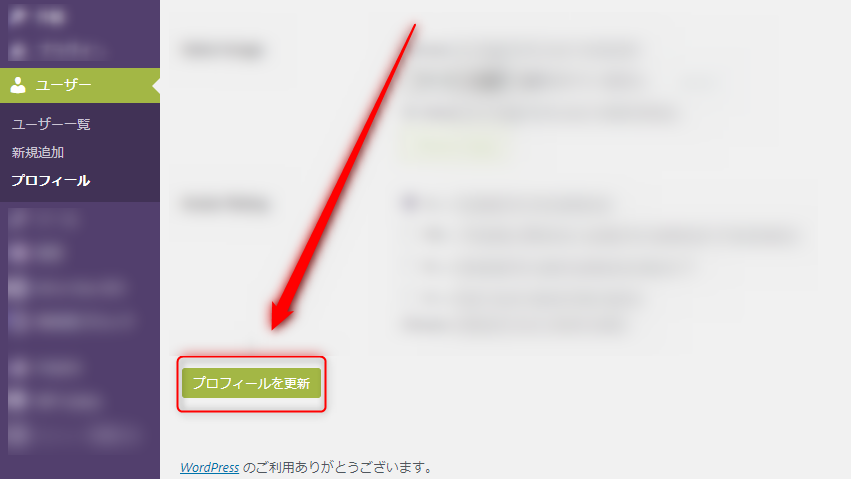



えーほんとだ!
こんな簡単に!



細かい設定が必要だと面倒ですが、
「配色」として用意されていると、
簡単に設定できてうれしいですね。
管理画面の配色



では実際に配色を変えるとどのような雰囲気に変わるか実際にやってみますね。
【WordPress】管理画面の配色:デフォルト
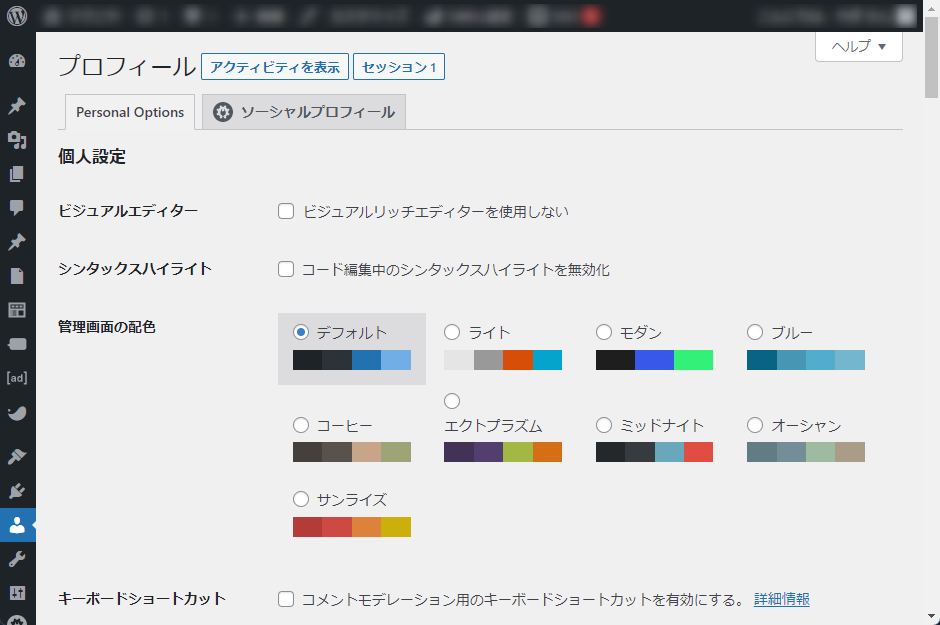
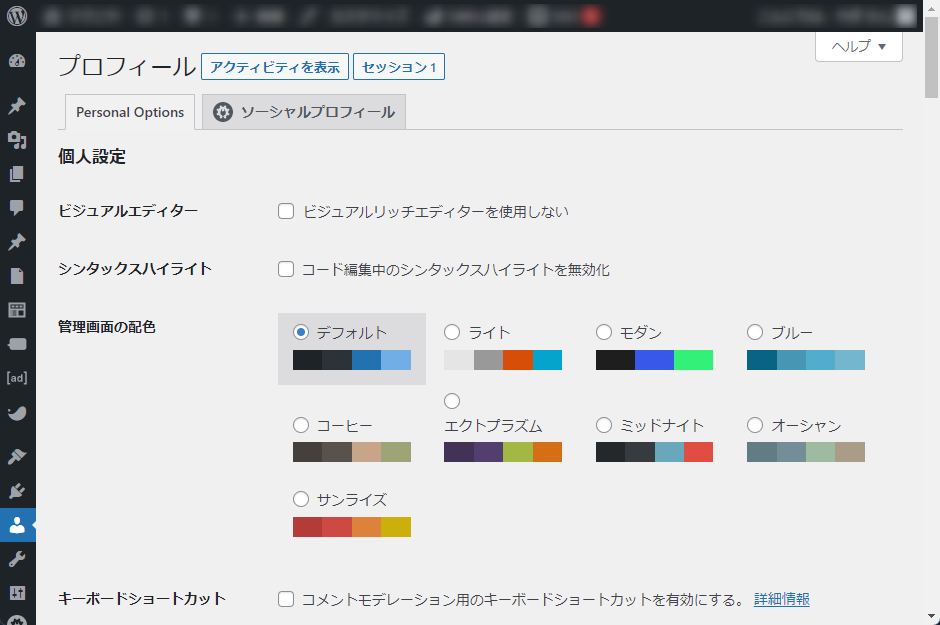



うーん見慣れた色。これでも良いんだけど、
なんかこう「作業感」があるんだよなぁ。



シンプルで味気がないというか、
機械を彷彿とさせるような配色ですかね。
【WordPress】管理画面の配色:ライト
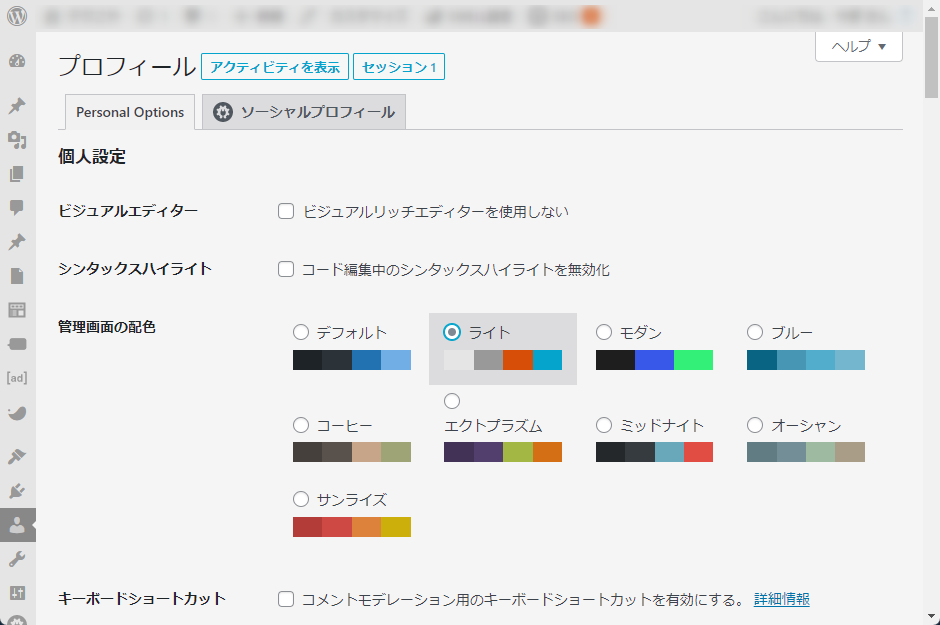
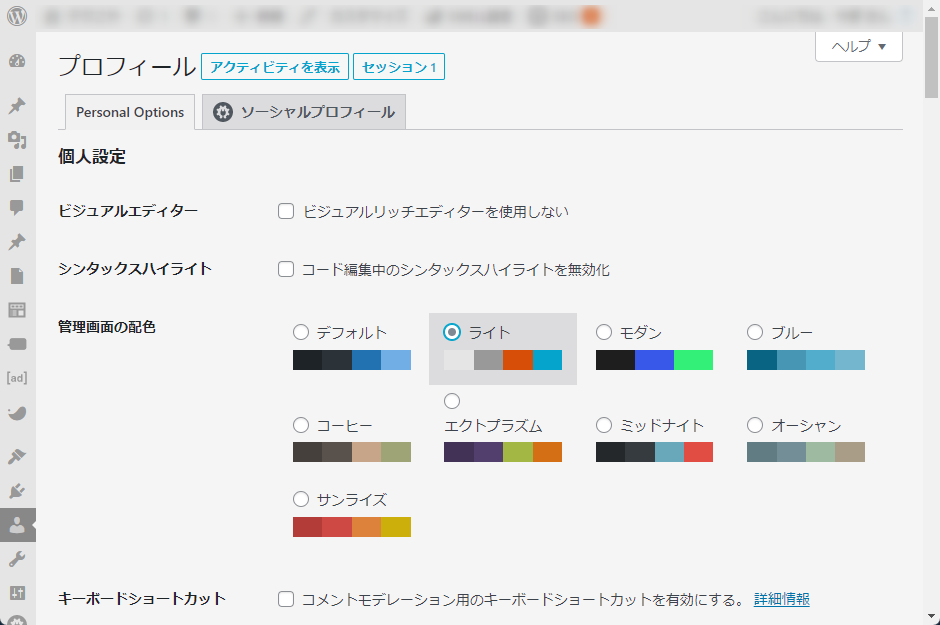



こちらもシンプルですがさっきとは打って変わって、
オシャレな雰囲気の管理画面になります。



おぉ!けどちょっと見づらいかも・・・
【WordPress】管理画面の配色:モダン
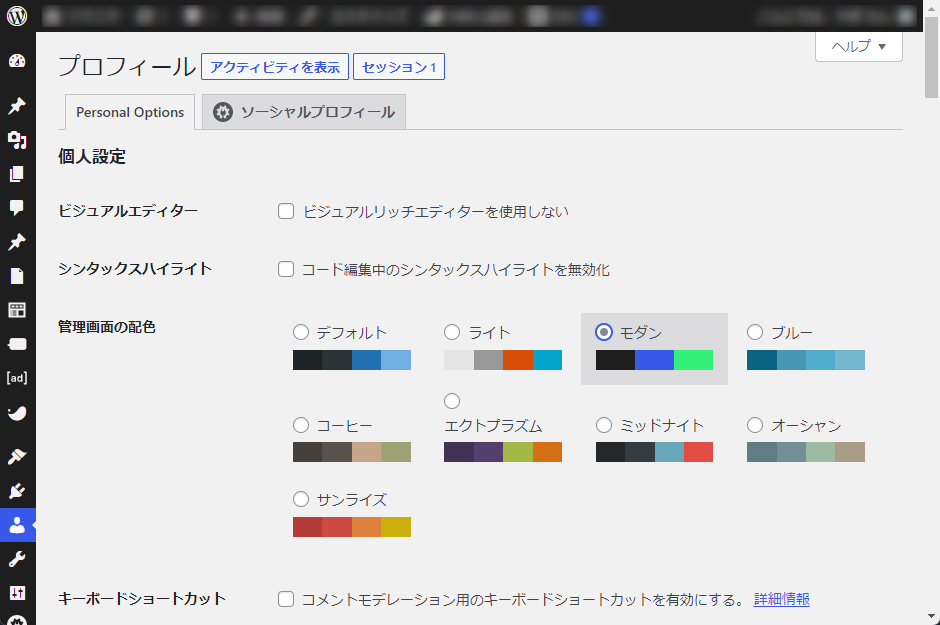
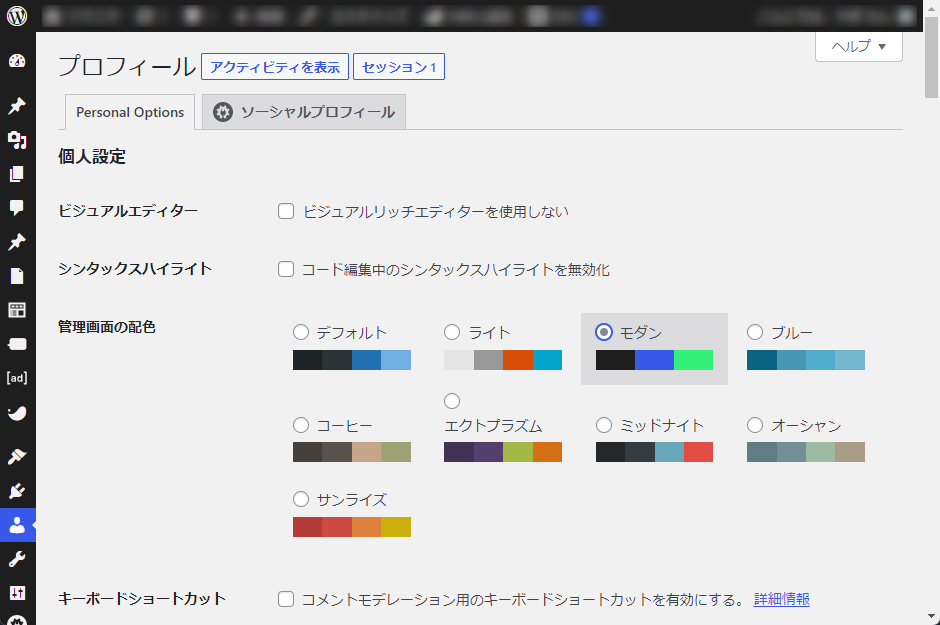



モダンはバージョン5.7(2021年3月9日リリース)時に、
新しく登場した配色です。



「も、モダンとは・・・」
ってなるなぁ
一般的に現代的という意味。最新鋭の物を示す用語として使われる。用語として「モダン」が含まれている場合はその用語、概念が定義された時に最新鋭であり、その後は更新されずに古い概念を意味する言葉になっている場合も有る。
Wikipedia
【WordPress】管理画面の配色:ブルー
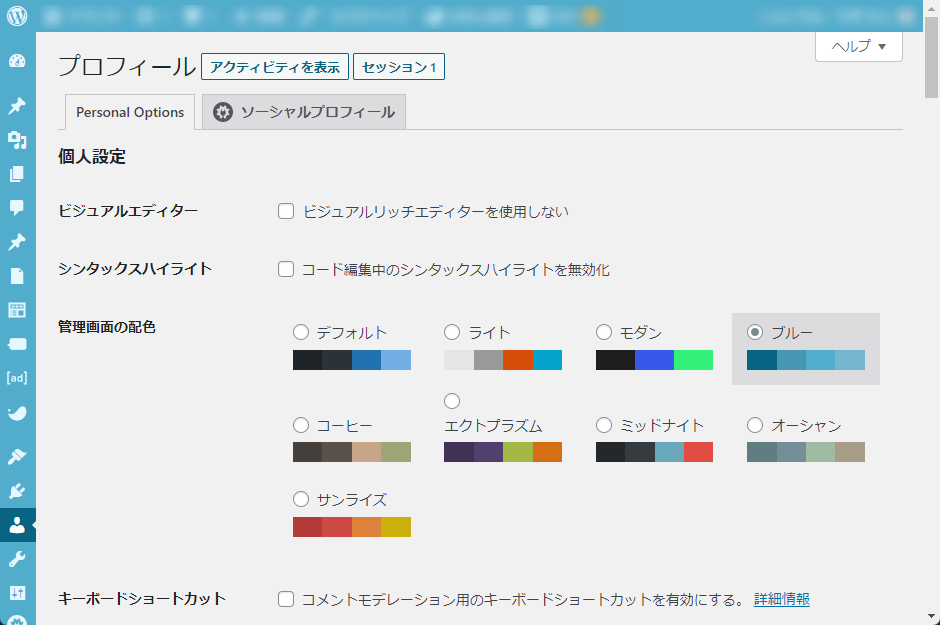
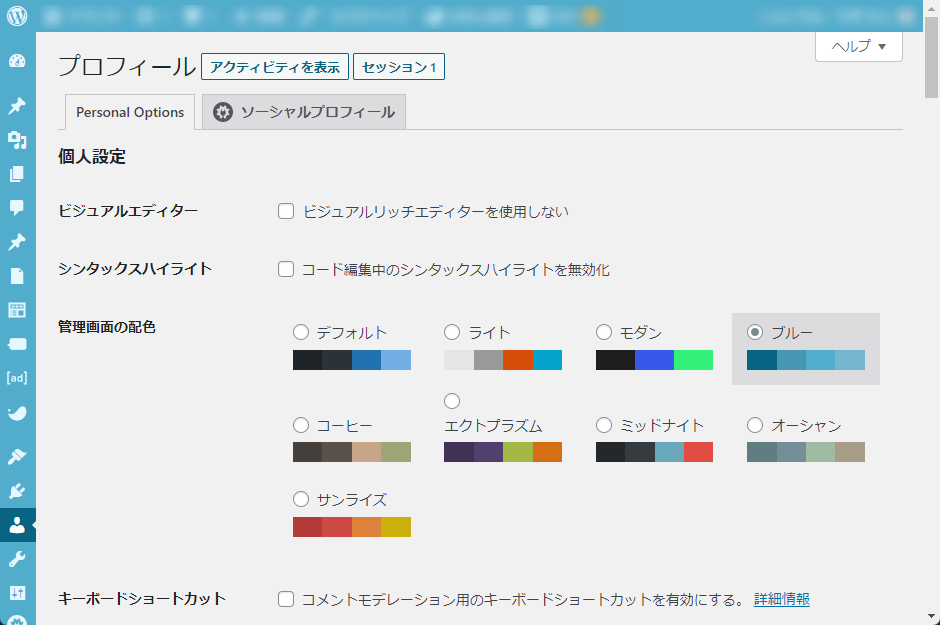



あ、すごい爽やか!



そうですね。夏の暑い時期にも冬の寒い時期にも合いそうな配色です。
配色は簡単に変えれるので、気分で変えてもいいですね。
【WordPress】管理画面の配色:コーヒー
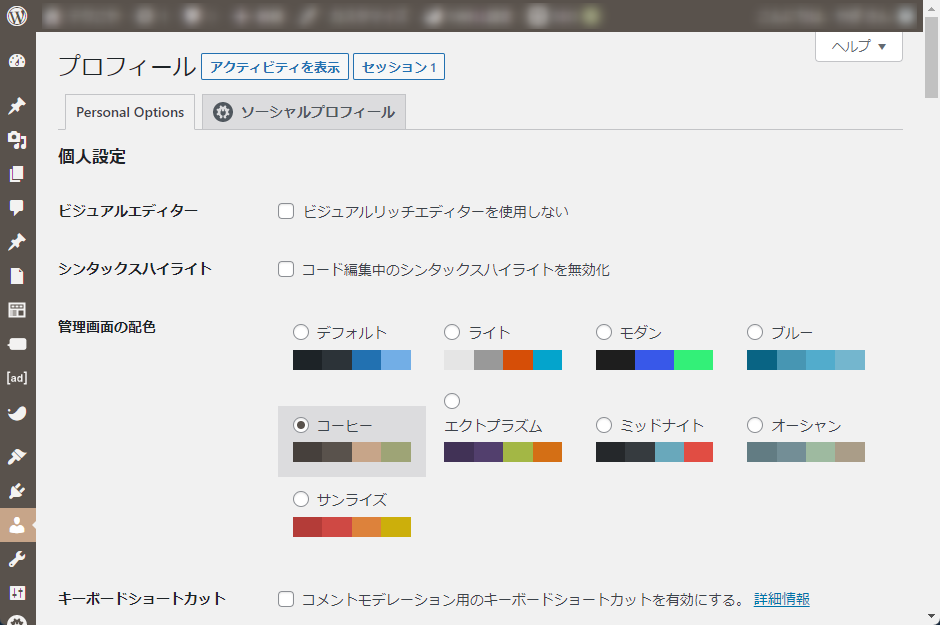
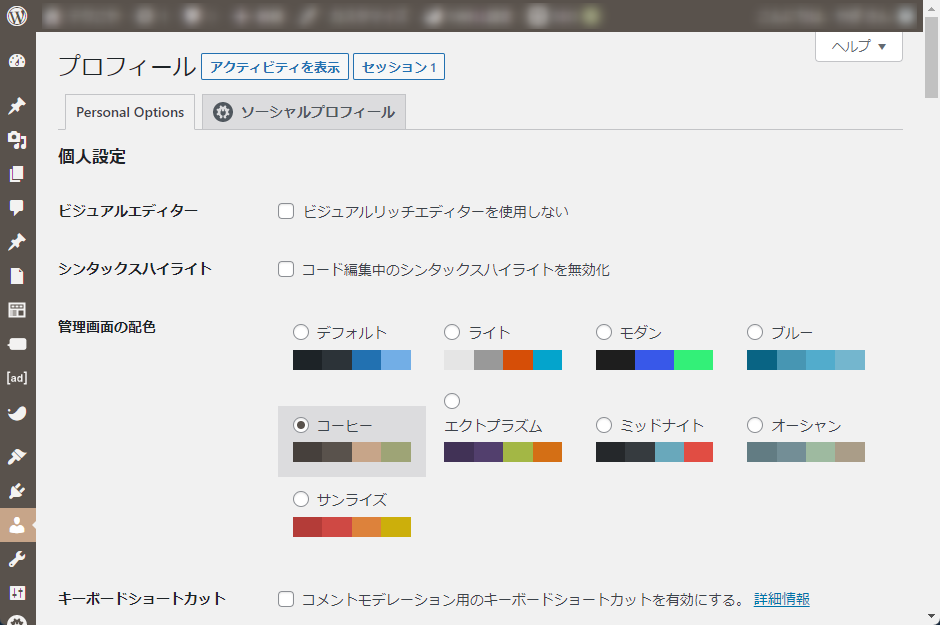



コーヒーと言われたらなんとなく分かる配色だなぁ



私のおすすめ配色第2位ですね♪



(聞いてないなぁ)
【WordPress】管理画面の配色:エクトプラズム
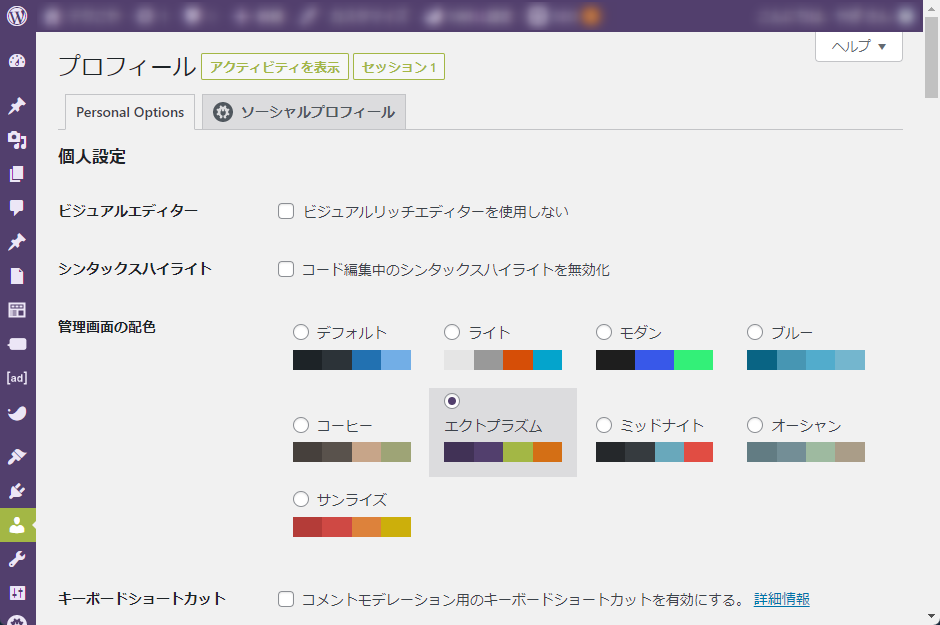
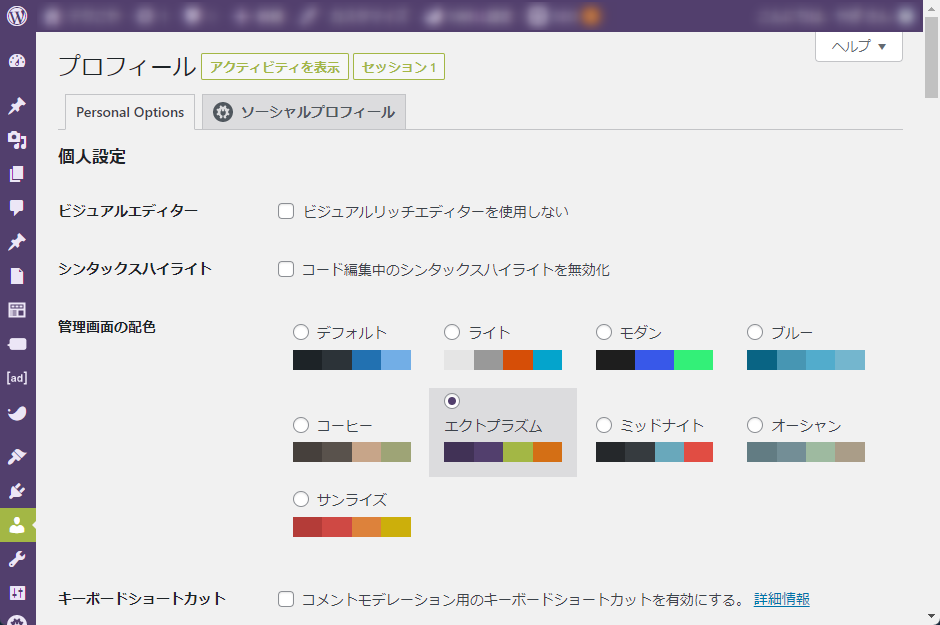



こ、これは・・・なんともエ〇ァンゲリオンを彷彿とさせる・・・



私のおすすめ配色第1位ですね♪



(逃げちゃダメだ逃げちゃダメだ・・・)
【WordPress】管理画面の配色:ミッドナイト
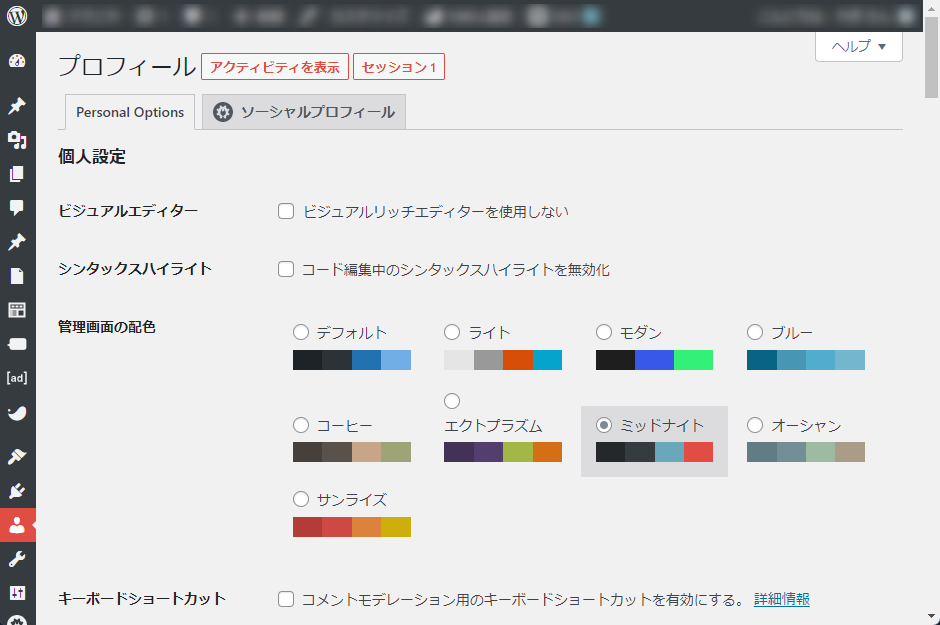
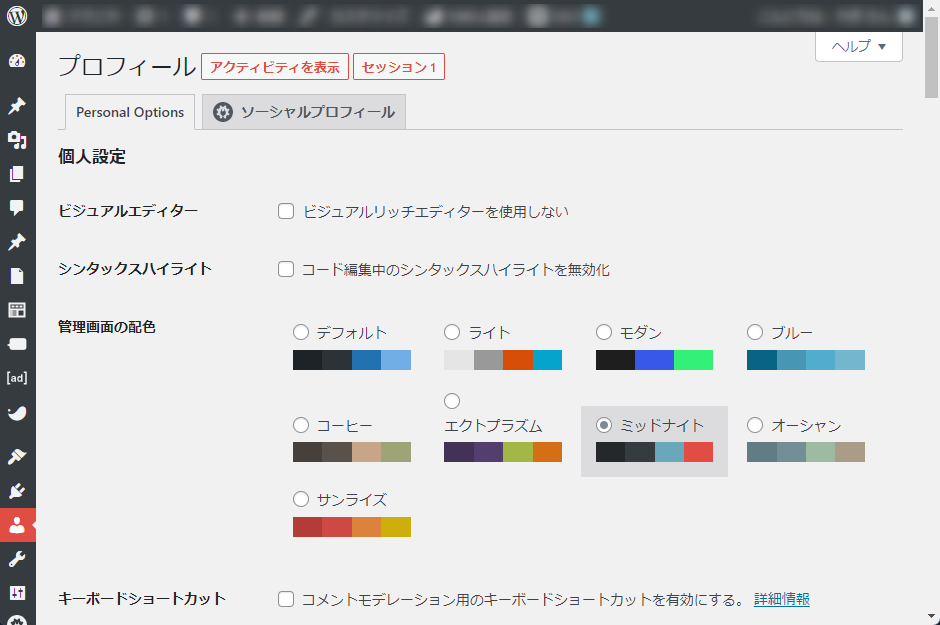



ミッドナイトは「真夜中」を意味します。



ハッキリして使いやすそう!
【WordPress】管理画面の配色:オーシャン
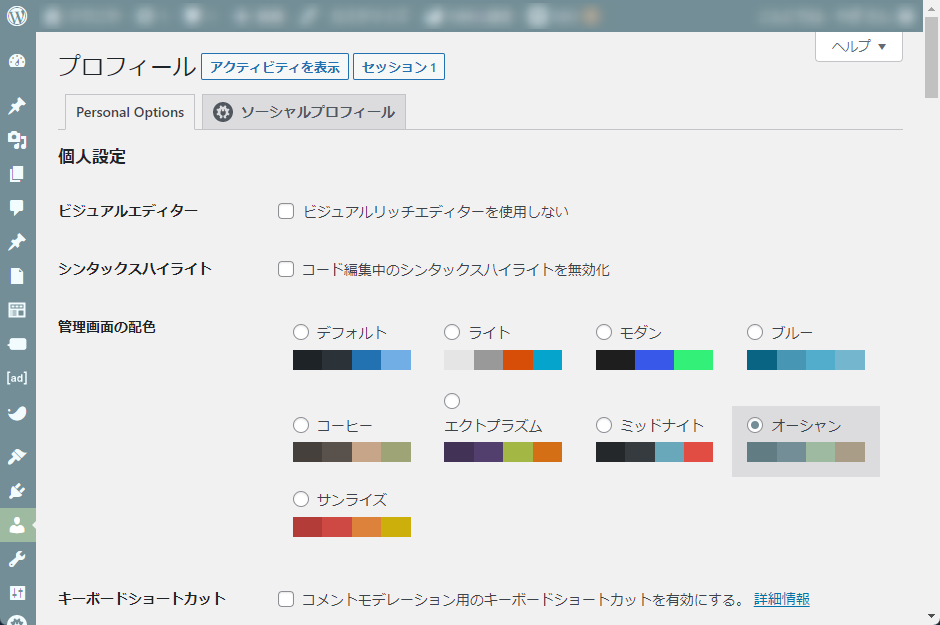
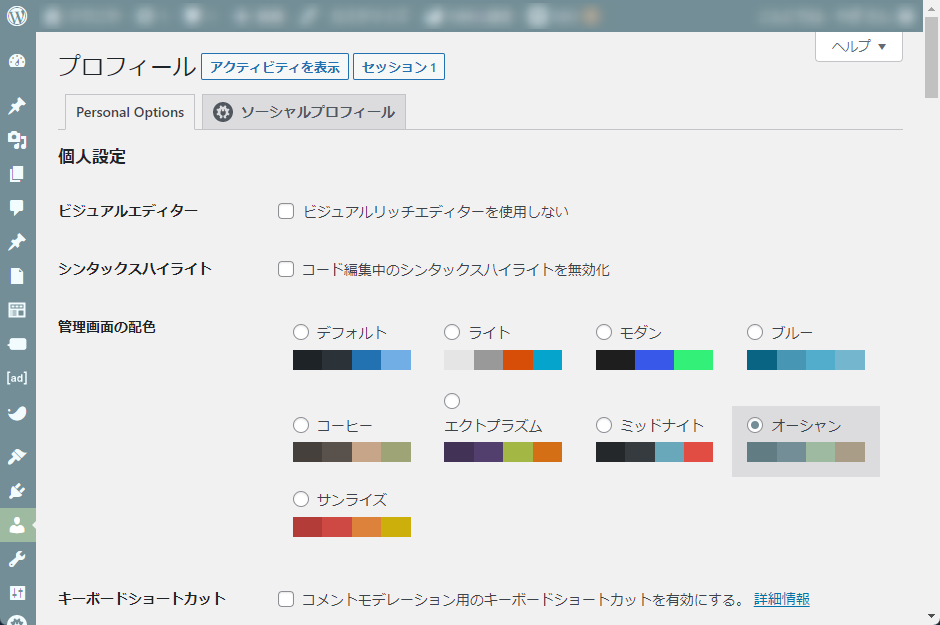



オーシャンは「大洋、海」を意味します。



こ、これが海を表現した配色なのか・・・
けどちょっと、オシャレ・・・



全体的に淡い配色で見づらく、私はおすすめしません。



(なんかウルサいなぁ・・・)
【WordPress】管理画面の配色:サンライズ
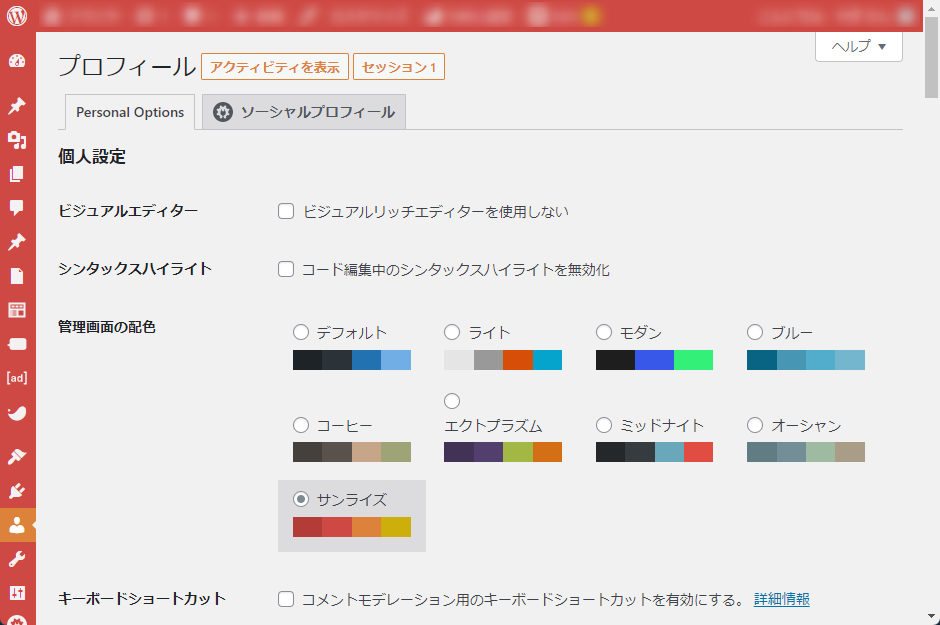
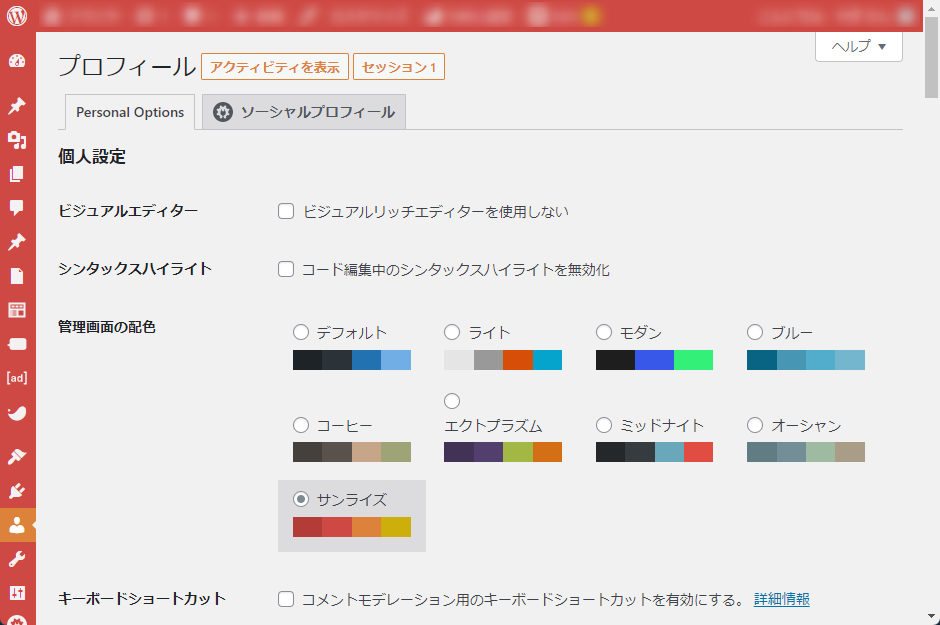



おぉーこれはまた色鮮やかな!元気が出そう!



サンライズは「日の出」ですね。



とまぁ、これが2023年2月時点での配色パターンの全てです♪



ちなみになんですけど、並んでる色って規則性とかありますか?
どこで適用されているか分からない色もあるような・・・
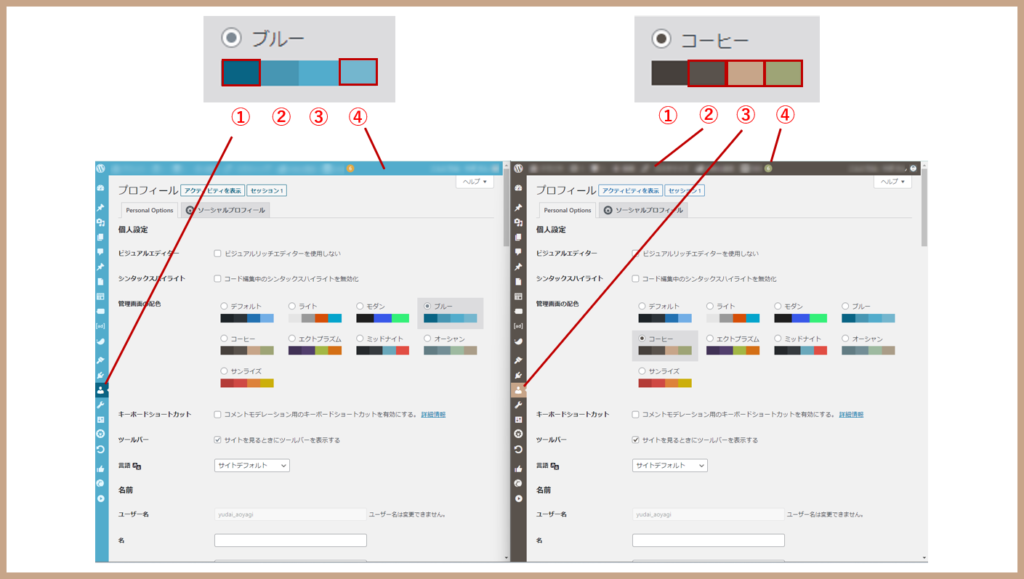
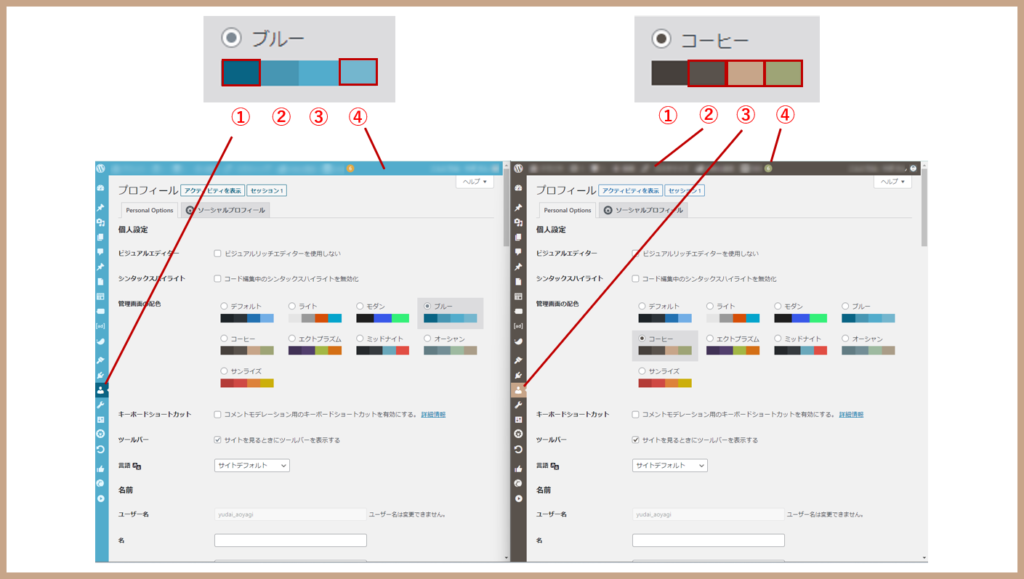



実は私もそこは掴み切れていません。
もし詳しい方いらっしゃいましたら、ぜひともコメントください。
ワードプレスの配色を変えるメリットとデメリット



それではせっかくなので、配色を変えるメリットとデメリットを見ていきましょう!
メリット
- 気分に合わせて配色を変えられる
- 間違った情報でログインしたとき、その誤りに気づきやすい
デメリット
- 一つのユーザーを使っている場合、全員が影響を受ける



そうそう!
この配色って、ワードプレスを触る人全員に適用されちゃうの?



今回の設定は、「ユーザー」に適用される設定なので、
同じユーザーの情報でログインしていたら、全員適用されてしまいます。
企業によっては、ワードプレスへログインし、ブログ記事などを更新するような方が一人とは限りません。
しかし、ワードプレスへログインする際の情報を一つのユーザーアカウントとして、社内で使いまわしている方も多くいらっしゃるかと思います。
本ブログ記事において、「ユーザー」の機能における詳しい説明は省きますが、ユーザー自体は簡単に追加できるため、ぜひチャレンジしてみましょう!
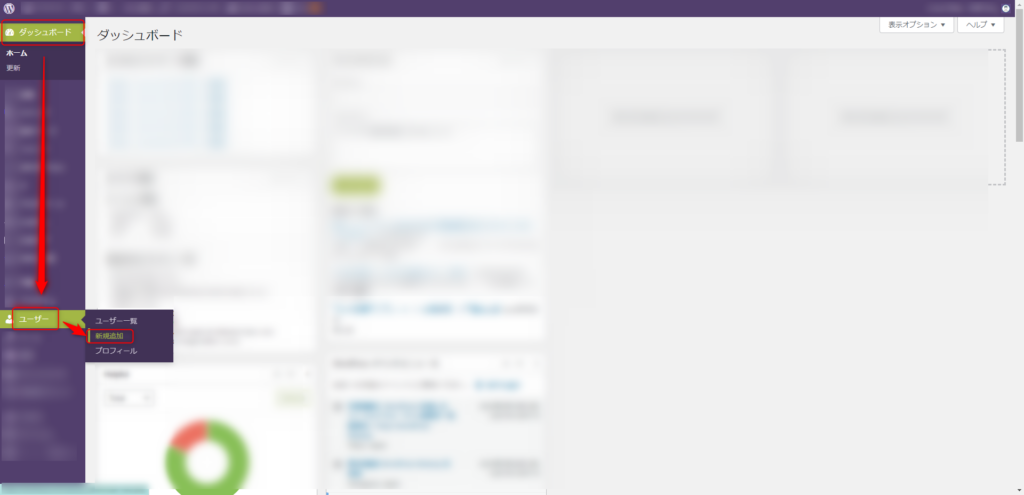
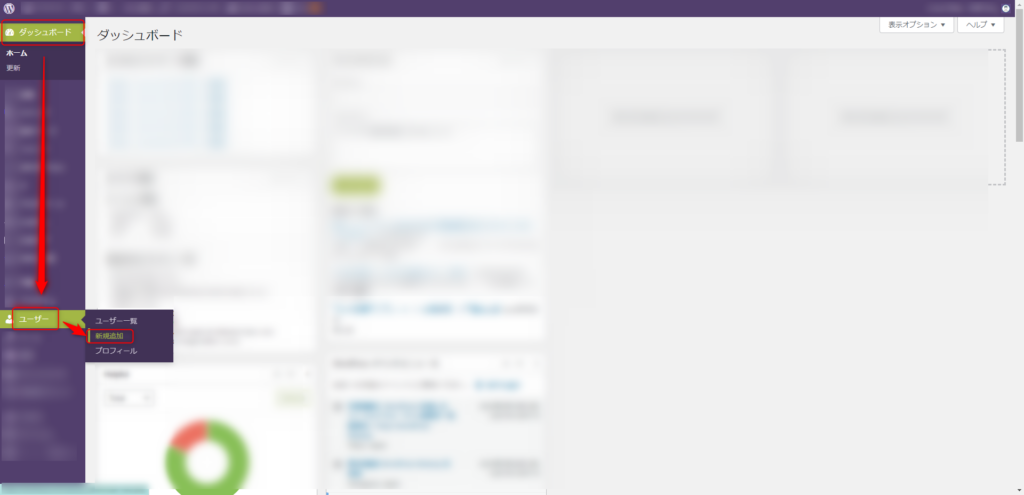
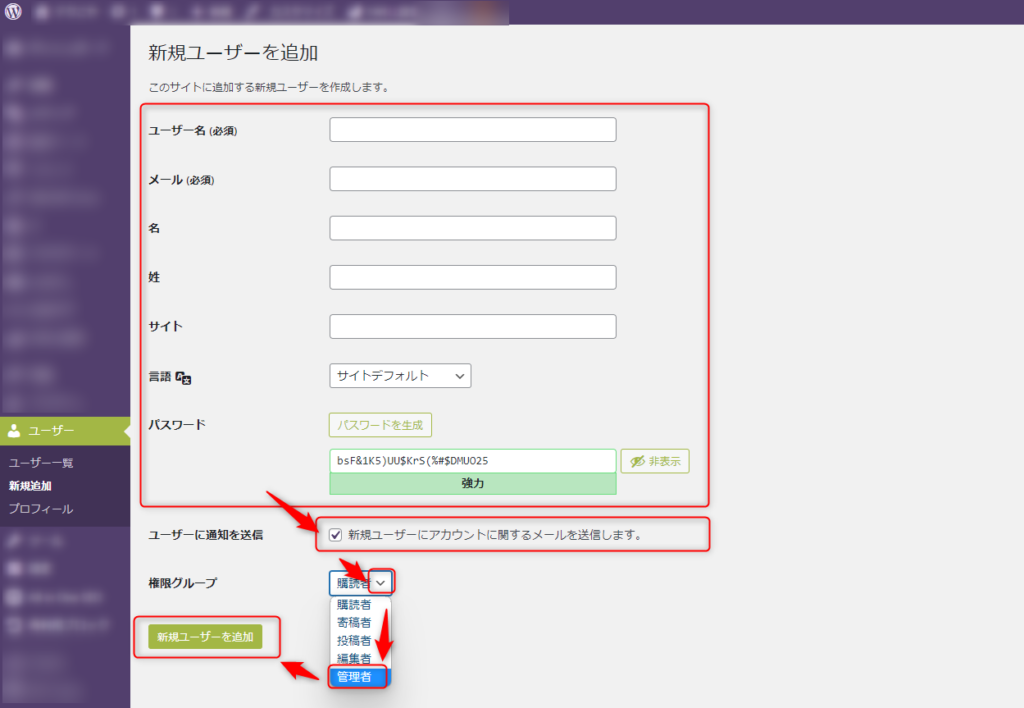
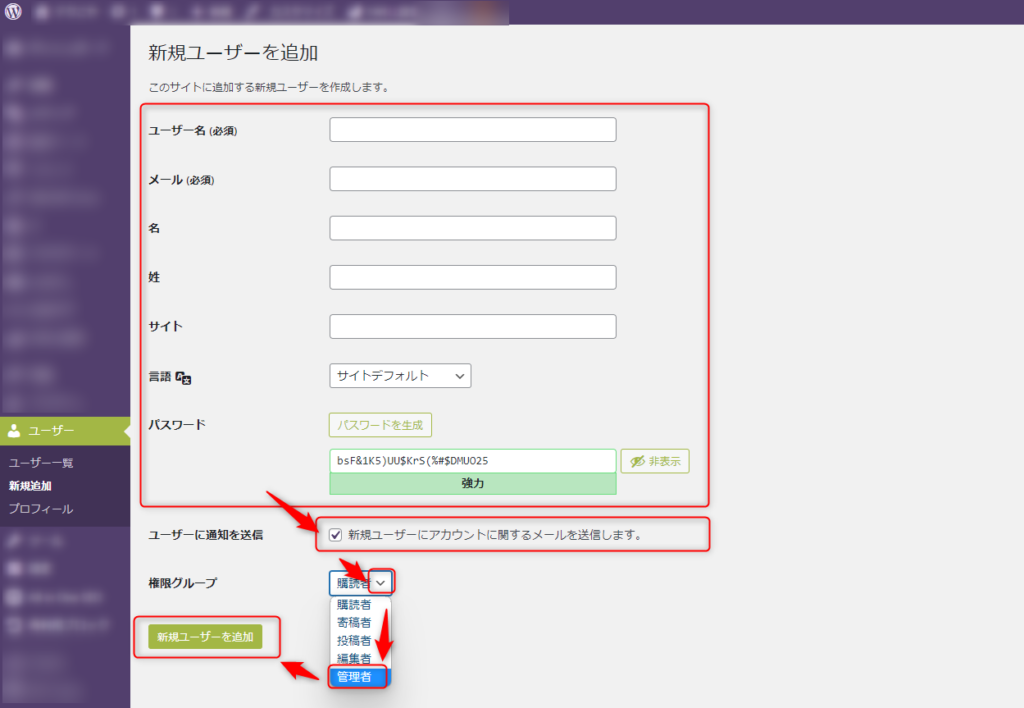



パスワードはワードプレス側が勝手に入力してくれています。
そのままでも良いですし、任意のパスワードへ変更しても構いません。



「ユーザーに通知を送信」は、新規ユーザー登録時管理者のメールアドレスへ連絡がいくかどうかのチェックです。お好きな方をお選びください!



既存のユーザーにおける「権限グループ」は管理者だと思うので、
新規ユーザーも管理者にしておくと良いでしょう。



登録したメールアドレスに「ユーザー名」が記載されたメールは届きますが、そこに「パスワード」は掲載されていません。
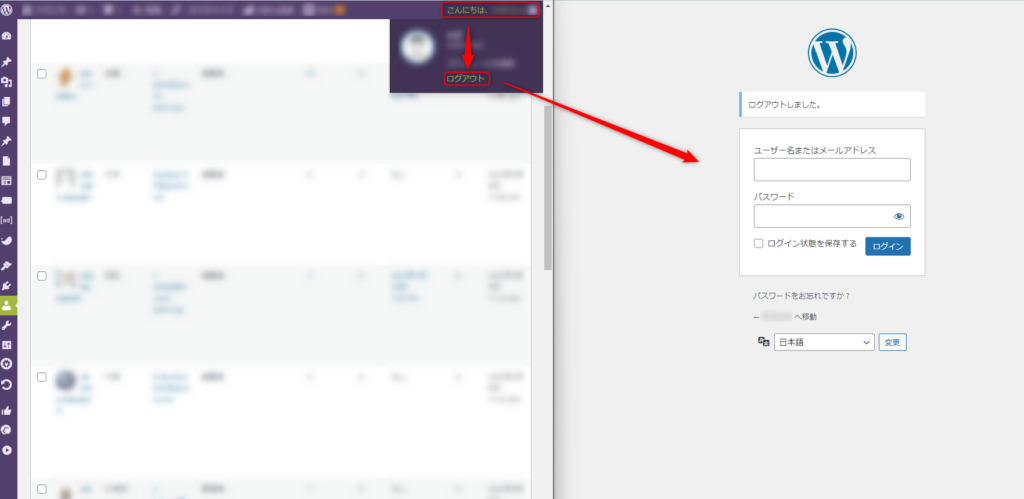
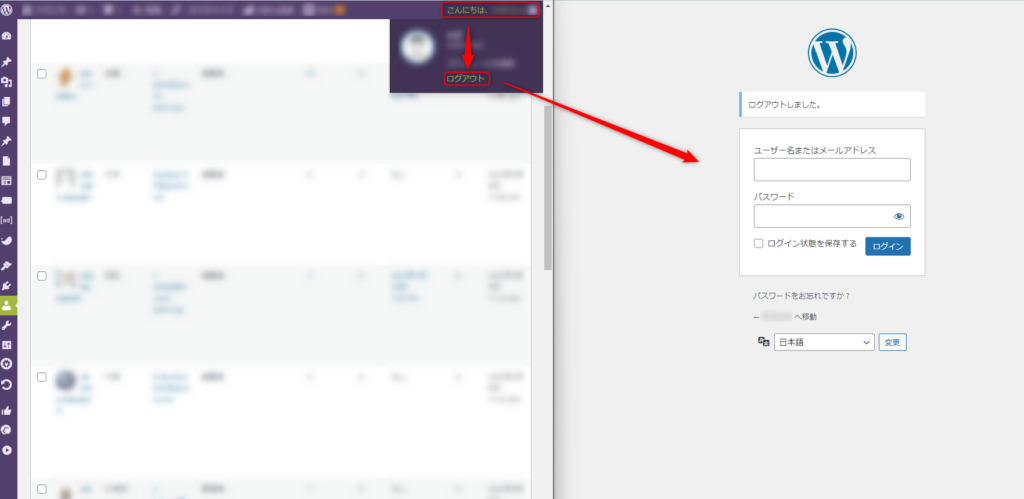



ユーザーの追加について、責任者へ確認の必要がある場合、
忘れずにお願いしますね♪
まとめ
本ブログ記事では、ワードプレスの管理画面の配色を変える方法をお伝えしました。
その中で、
・配色の変え方
・配色の種類
・デフォルト
・ライト
・モダン
・ブルー
・コーヒー
・エクトプラズム
・ミッドナイト
・オーシャン
・サンライズ
・配色を変えた際のメリットとデメリット
・ユーザーの新規登録方法
をお伝えしましたね。参考になりましたら幸いです!



いや~これで、気分良くブログ記事が更新できそうだなぁ



よかったです♪



ちなみに紹介した以外の配色を試したい方は、プラグインを入れたり、オリジナルでCSSを追加すれば可能となりますが、あまりオススメできません。



なんで?



プラグインは、サイトが重くなってしまいますし、CSSは単純に難しいからです。



な、なるほど・・・



まぁ9個も配色が揃ってたら、十分だよね!
よーし、そしたらサンライズなミッドナイトでエクトプラズムなブログ記事を書くぞぉー!



やれやれ、敗色(配色)濃厚ですね・・・







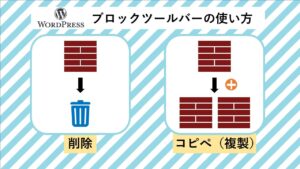
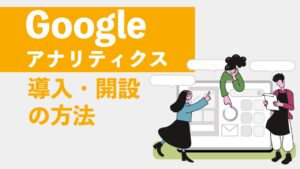
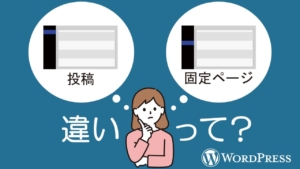
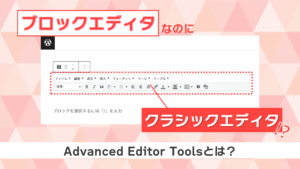

質問などあれば気軽に書き込んでくださいね♪